win10弹出输入法框 win10输入法没有候选词框
更新时间:2024-05-01 17:51:27作者:yang
在使用Win10系统时,有时候会遇到输入法弹出框却没有候选词框的情况,让人感到十分困惑,这个问题可能会影响我们的输入效率和准确性,因此需要及时解决。可以通过一些简单的方法来修复这个问题,让我们的输入法恢复正常,提升工作和学习效率。接下来我们就来探讨一下如何解决Win10输入法无候选词框的情况。
方法如下:
1.进入设置
右击屏幕左下方的开始菜单按钮,点击设置。
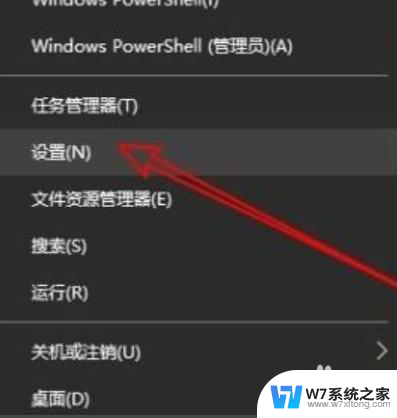
2.
打开语言
点击时间和语言,选择屏幕左边的语言。

3.点击键盘设置
点击屏幕右边的拼写、键入和键盘设置,找到高级键盘设置选项。

4.选择语言栏
在弹出的页面里面,点击语言栏选项。

5.点击显示语言栏
在语言栏选项的文本服务和输入语言界面,点击在任务栏中显示其他语言栏图标。
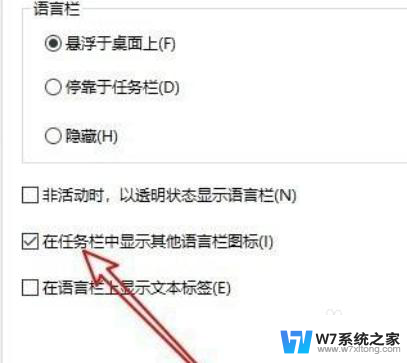
以上就是win10弹出输入法框的全部内容,如果有任何疑问,可以按照以上方法进行操作,希望这些方法能够帮助到大家。
win10弹出输入法框 win10输入法没有候选词框相关教程
-
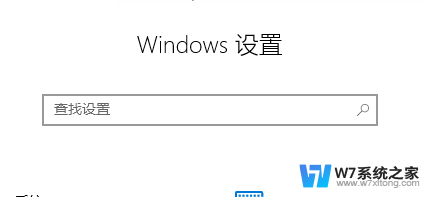 电脑输入法没有显示选字框 win10输入法无法显示选字框
电脑输入法没有显示选字框 win10输入法无法显示选字框2024-02-24
-
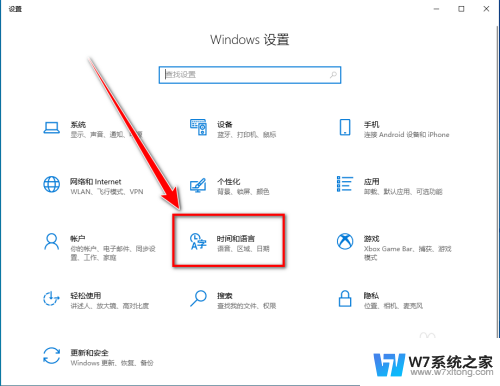 win10打字不显示选字框 win10打字没有选字框无法输入文字
win10打字不显示选字框 win10打字没有选字框无法输入文字2024-08-23
-
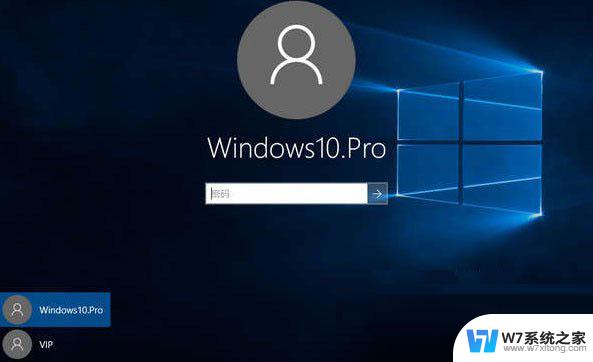 win10没有登录密码输入框 Win10开机密码输入框不显示
win10没有登录密码输入框 Win10开机密码输入框不显示2024-10-04
-
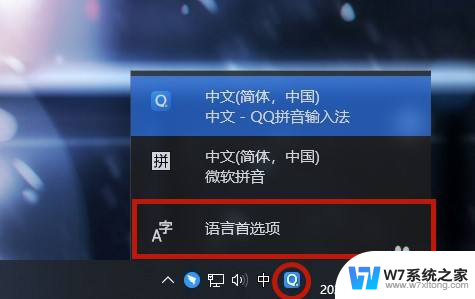 电脑打字不显示选字框隐藏起来了win10 Win10输入法选择字体不显示选字框怎么办
电脑打字不显示选字框隐藏起来了win10 Win10输入法选择字体不显示选字框怎么办2024-06-01
- 电脑中文输入法不显示 Win10任务栏没有输入法图标怎么显示
- 输入法怎么在电脑右下角显示 Win10右下角没有输入法图标无法切换输入法怎么办
- win10输入法选择中文仍是英语 Win10英语输入法显示中文字符
- 打开电脑不显示输入密码界面 Win10开机没有密码输入框怎么解决
- 电脑键盘如何选择输入法 Win10输入法设置
- win10电脑输入法怎么调出来 Win10电脑输入法丢失了怎么找回
- win10如何打开无线网络连接 如何打开无线网络设置
- w10系统玩地下城fps很低 地下城与勇士Win10系统卡顿怎么办
- win10怎么设置两个显示器 win10双显示器设置方法
- 戴尔win10系统怎么恢复 戴尔win10电脑出厂设置恢复指南
- 电脑不能切换窗口怎么办 win10按Alt Tab键无法切换窗口
- 新买电脑的激活win10密钥 如何找到本机Win10系统的激活码
win10系统教程推荐
- 1 新买电脑的激活win10密钥 如何找到本机Win10系统的激活码
- 2 win10蓝屏打不开 win10开机蓝屏无法进入系统怎么办
- 3 windows10怎么添加英文键盘 win10如何在任务栏添加英文键盘
- 4 win10修改msconfig无法开机 Win10修改msconfig后无法启动怎么办
- 5 程序字体大小怎么设置 Windows10如何调整桌面图标大小
- 6 电脑状态栏透明度怎么设置 win10系统任务栏透明度调整步骤
- 7 win10怎么进行系统还原 Win10系统怎么进行备份和还原
- 8 win10怎么查看密钥期限 Win10激活到期时间怎么查看
- 9 关机后停止usb供电 win10关机时USB供电设置方法
- 10 windows超级用户名 Win10怎样编辑超级管理员Administrator用户名